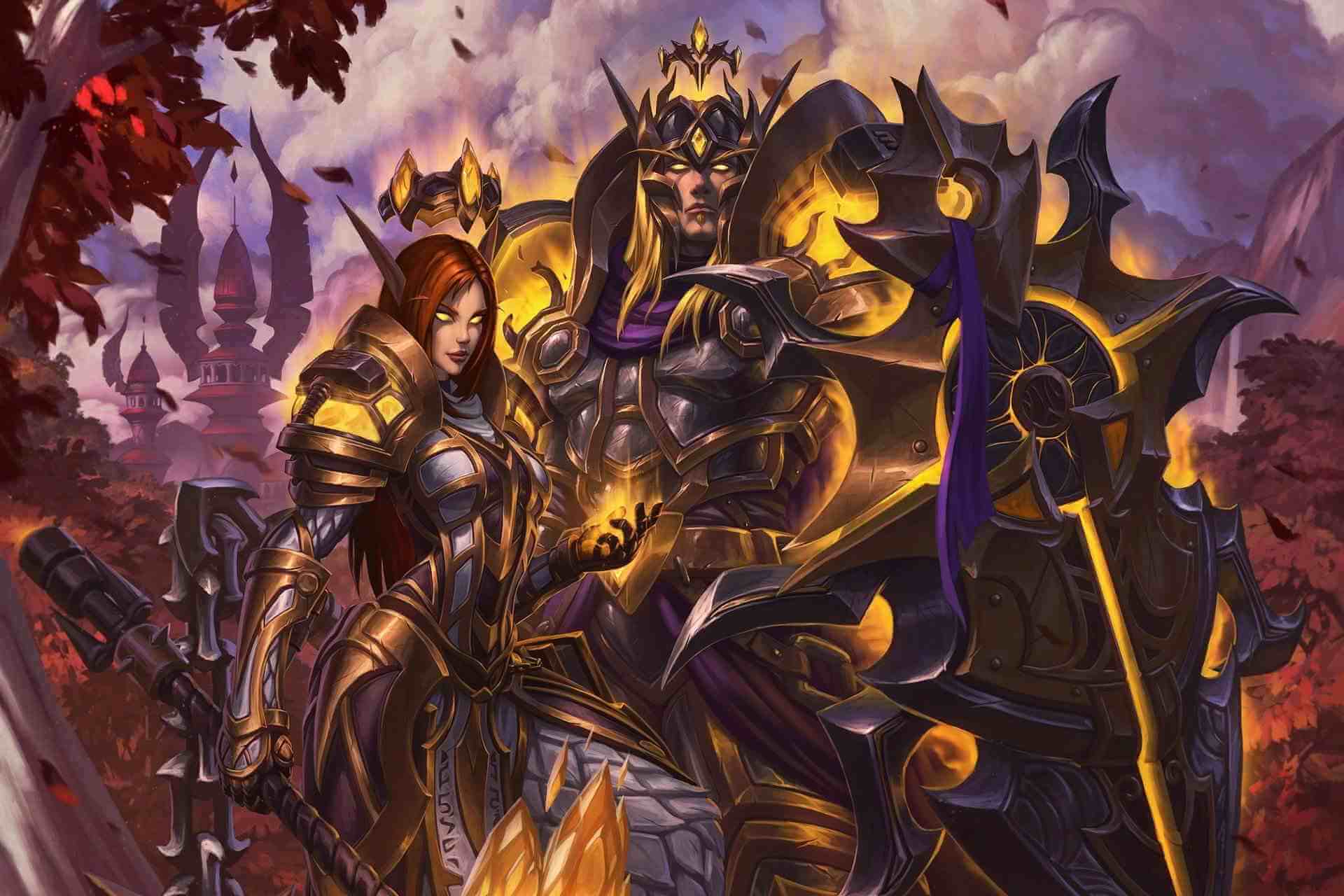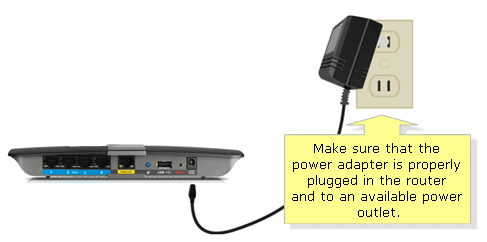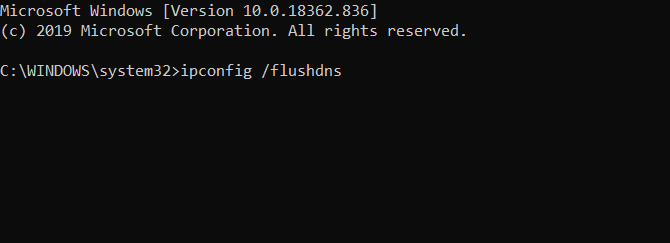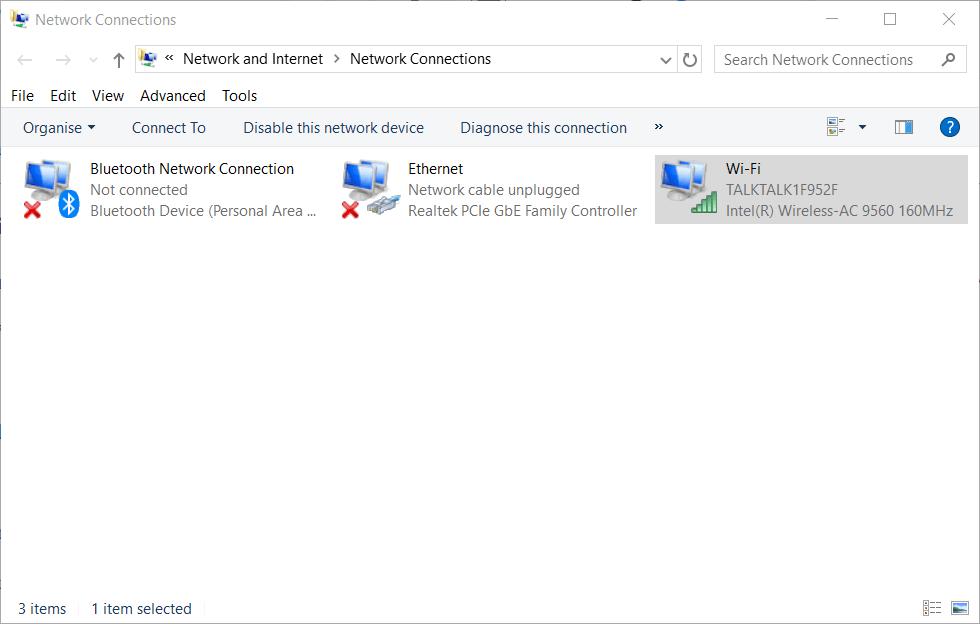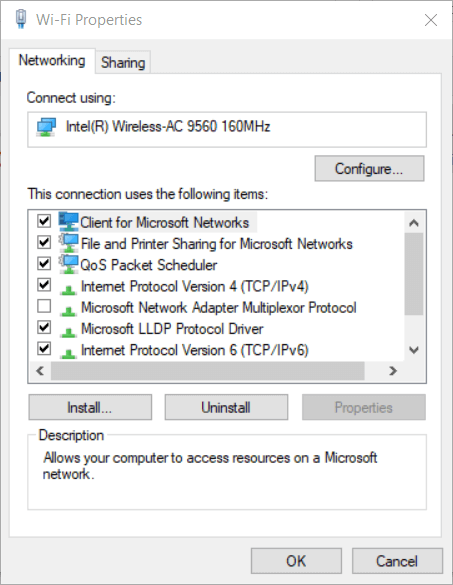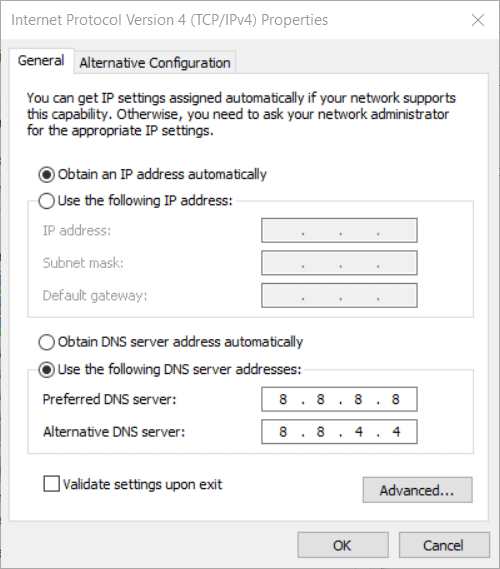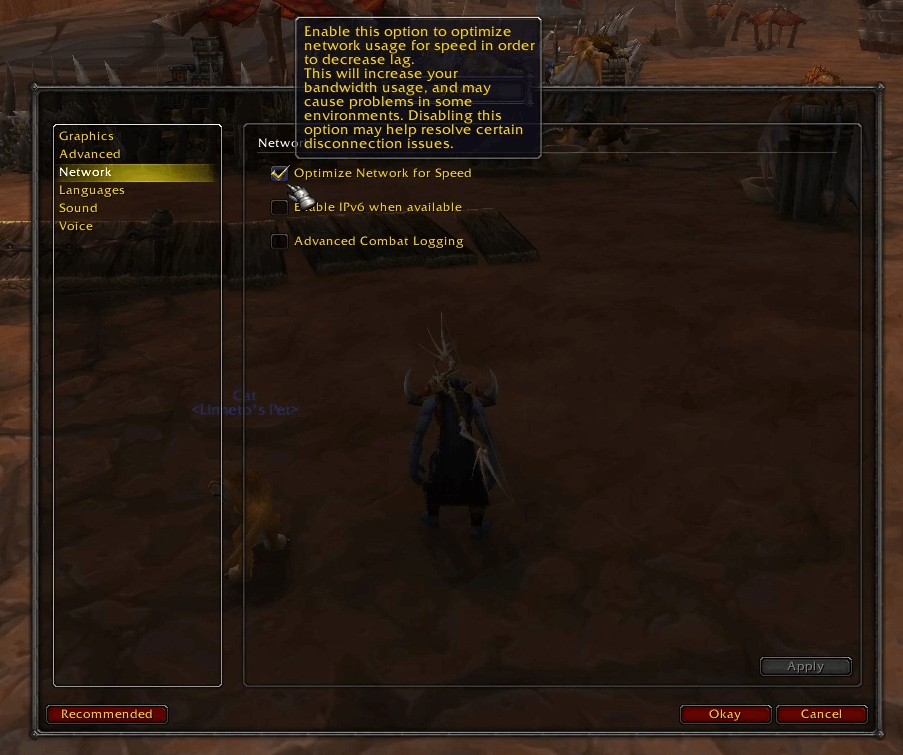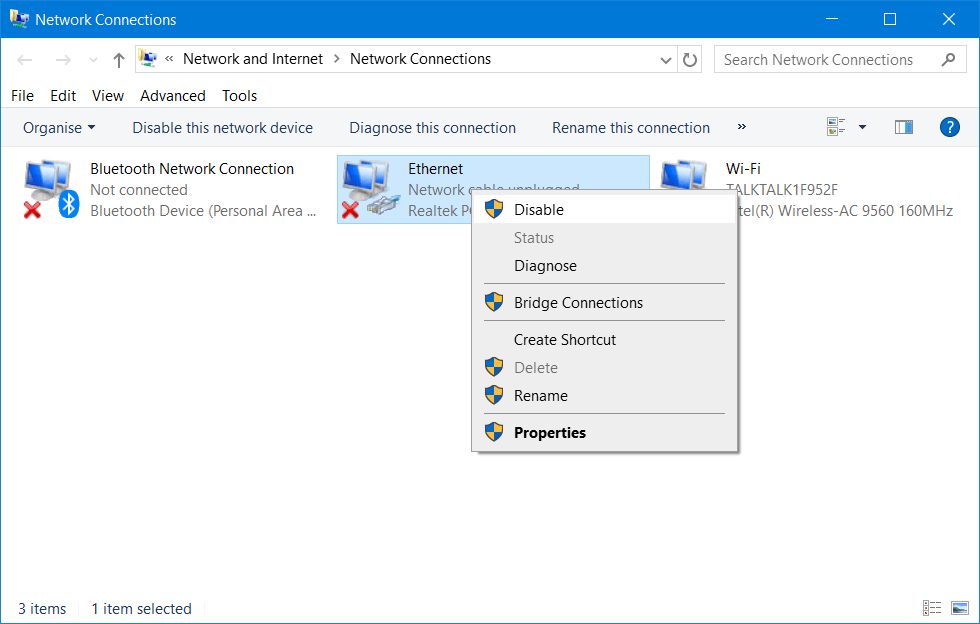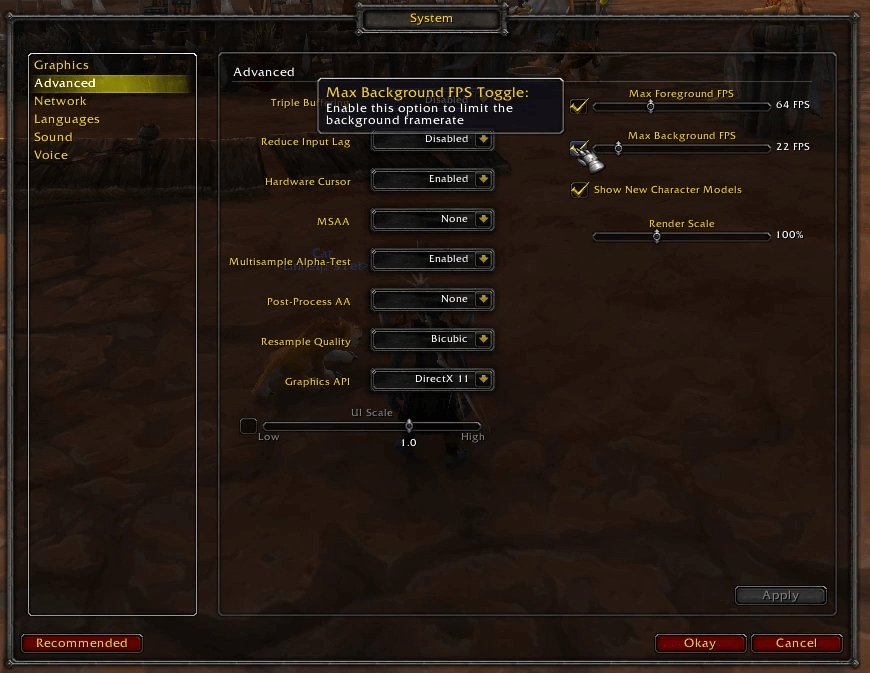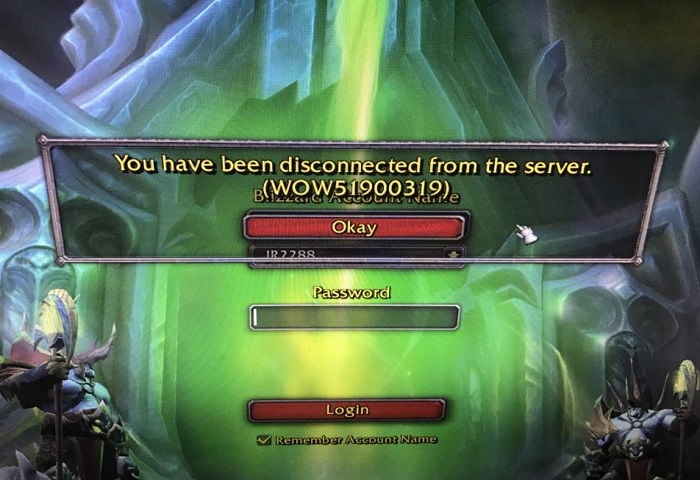by Matthew Adams
Matthew is a freelancer who has produced a variety of articles on various topics related to technology. His main focus is the Windows OS and all the things… read more
Updated on March 4, 2021
- Encountering the WoW Error 51900319 is not a good experience, but this guide will help you resolve it.
- To start fixing it try reducing the game’s foreground FPS, and then follow the next steps.
- Check out our extensive Blizzard Fix Hub for more useful guides covering this topic.
- For more game issues fixes for a variety of titles, bookmark our comprehensive Gaming Troubleshooting section.
XINSTALL BY CLICKING THE DOWNLOAD FILE
This software will repair common computer errors, protect you from file loss, malware, hardware failure and optimize your PC for maximum performance. Fix PC issues and remove viruses now in 3 easy steps:
- Download Restoro PC Repair Tool that comes with Patented Technologies (patent available here).
- Click Start Scan to find Windows issues that could be causing PC problems.
- Click Repair All to fix issues affecting your computer’s security and performance
- Restoro has been downloaded by 0 readers this month.
WoW Error 51900319 is an error that occurs for World of Warcraft. That is a connection error which can arise when players are playing World of Warcraft. The error message states:
You have been disconnected from the server. Error Code: WOW51900319
So, players get disconnected from the World of Warcraft server when WoW Error 51900319 occurs. Do you need to fix that error? If so, check out some of these potential resolutions for it.
How can I fix the WoW Error 51900319?
1. Reset your Router
- Firstly, try resetting your router to clear its data. To do so, shut down your desktop or laptop.
- Power off your internet router.
- Unplug the router, and wait for a few minutes.
- Then plug the router back in again.
- Power on the router.
- Restart your desktop or laptop, and open World of Warcraft again.
2. Flush the DNS
- Blizzard recommends flushing the DNS to resolve World of Warcraft connection issues, such as WoW Error 51900319. To do that, click the Type here to search taskbar button in Windows 10.
- Input Command Prompt to search for it.
- Right-click Command Prompt and select the Run as administrator context menu option.
- Next, enter ipconfig /flushdns in the Command Prompt.
- Press the Enter key to initiate the command.
3. Switch to Google DNS
- Switching to Google DNS might resolve WoW Error 51900319 for some players. Type the keyword network in Windows’ search box.
- Select View network connections to open the Network Connections Control Panel applet.
- Right-click your net connection and select the Properties option for it.
- Select Internet Protocol Version 4 on the Networking tab.
- Click the Properties option.
- Select the Use the following DNS server addresses option.
- Enter 8.8.8.8 Preferred DNS server box.
- Enter 8.8.4.4 in the Alternative DNS server box as in the snapshot directly below.
- Click the OK button to exit.
4. Deselect the Optimize Network for Speed option
- Some World of Warcraft players have confirmed deselecting the Optimize Network for Speed option can fix WoW Error 51900319. To deselect that option, press Esc in World of Warcraft to open the Game Menu.
- Click the System button.
- Select Network on the left of the window.
- Deselect the Optimize Network for Speed check box.
- Select the Apply option.
- Click the Okay button.
5. Disable VPNs
- Connection errors can arise when players play World of Warcraft with VPN connections. To disable a VPN, enter network in the Windows search box.
- Click View network connections to open Network Connections in the Control Panel.
- Right-click your VPN connection and select Disable.
- Then play World of Warcraft with your non-VPN connection.
6. Disable IPv6
- Try disabling the IPv6 protocol, which isn’t needed for older games. Open Network Connections in the Control Panel.
- Right-click your active connection and select Properties.
- Deselect the Internet Protocol Version 6 checkbox.
- Select the OK option.
7. Lower the background FPS
- Another confirmed fix for WoW Error 51900319 is to reduce the game’s background FPS. Open the World of Warcraft menu with the Esc key.
- Click System to open further options.
- Click the Advanced tab.
- Select the checkbox for the Max Background FPS slider.
- Reduce the background FPS to a lower value with the slider.
- Don’t forget to click Apply.
- Click Okay to exit.
There’s a pretty good chance the above resolutions will fix WoW Error 51900319 for most World of Warcraft players. Those who need further potential fixes for WoW Error 51900319 can send a support ticket from Blizzard’s support page.
Newsletter
by Matthew Adams
Matthew is a freelancer who has produced a variety of articles on various topics related to technology. His main focus is the Windows OS and all the things… read more
Updated on March 4, 2021
- Encountering the WoW Error 51900319 is not a good experience, but this guide will help you resolve it.
- To start fixing it try reducing the game’s foreground FPS, and then follow the next steps.
- Check out our extensive Blizzard Fix Hub for more useful guides covering this topic.
- For more game issues fixes for a variety of titles, bookmark our comprehensive Gaming Troubleshooting section.
XINSTALL BY CLICKING THE DOWNLOAD FILE
This software will repair common computer errors, protect you from file loss, malware, hardware failure and optimize your PC for maximum performance. Fix PC issues and remove viruses now in 3 easy steps:
- Download Restoro PC Repair Tool that comes with Patented Technologies (patent available here).
- Click Start Scan to find Windows issues that could be causing PC problems.
- Click Repair All to fix issues affecting your computer’s security and performance
- Restoro has been downloaded by 0 readers this month.
WoW Error 51900319 is an error that occurs for World of Warcraft. That is a connection error which can arise when players are playing World of Warcraft. The error message states:
You have been disconnected from the server. Error Code: WOW51900319
So, players get disconnected from the World of Warcraft server when WoW Error 51900319 occurs. Do you need to fix that error? If so, check out some of these potential resolutions for it.
How can I fix the WoW Error 51900319?
1. Reset your Router
- Firstly, try resetting your router to clear its data. To do so, shut down your desktop or laptop.
- Power off your internet router.
- Unplug the router, and wait for a few minutes.
- Then plug the router back in again.
- Power on the router.
- Restart your desktop or laptop, and open World of Warcraft again.
2. Flush the DNS
- Blizzard recommends flushing the DNS to resolve World of Warcraft connection issues, such as WoW Error 51900319. To do that, click the Type here to search taskbar button in Windows 10.
- Input Command Prompt to search for it.
- Right-click Command Prompt and select the Run as administrator context menu option.
- Next, enter ipconfig /flushdns in the Command Prompt.
- Press the Enter key to initiate the command.
3. Switch to Google DNS
- Switching to Google DNS might resolve WoW Error 51900319 for some players. Type the keyword network in Windows’ search box.
- Select View network connections to open the Network Connections Control Panel applet.
- Right-click your net connection and select the Properties option for it.
- Select Internet Protocol Version 4 on the Networking tab.
- Click the Properties option.
- Select the Use the following DNS server addresses option.
- Enter 8.8.8.8 Preferred DNS server box.
- Enter 8.8.4.4 in the Alternative DNS server box as in the snapshot directly below.
- Click the OK button to exit.
4. Deselect the Optimize Network for Speed option
- Some World of Warcraft players have confirmed deselecting the Optimize Network for Speed option can fix WoW Error 51900319. To deselect that option, press Esc in World of Warcraft to open the Game Menu.
- Click the System button.
- Select Network on the left of the window.
- Deselect the Optimize Network for Speed check box.
- Select the Apply option.
- Click the Okay button.
5. Disable VPNs
- Connection errors can arise when players play World of Warcraft with VPN connections. To disable a VPN, enter network in the Windows search box.
- Click View network connections to open Network Connections in the Control Panel.
- Right-click your VPN connection and select Disable.
- Then play World of Warcraft with your non-VPN connection.
6. Disable IPv6
- Try disabling the IPv6 protocol, which isn’t needed for older games. Open Network Connections in the Control Panel.
- Right-click your active connection and select Properties.
- Deselect the Internet Protocol Version 6 checkbox.
- Select the OK option.
7. Lower the background FPS
- Another confirmed fix for WoW Error 51900319 is to reduce the game’s background FPS. Open the World of Warcraft menu with the Esc key.
- Click System to open further options.
- Click the Advanced tab.
- Select the checkbox for the Max Background FPS slider.
- Reduce the background FPS to a lower value with the slider.
- Don’t forget to click Apply.
- Click Okay to exit.
There’s a pretty good chance the above resolutions will fix WoW Error 51900319 for most World of Warcraft players. Those who need further potential fixes for WoW Error 51900319 can send a support ticket from Blizzard’s support page.
Newsletter
Ошибка WOW51900319 возникает в World of Warcraft при подключении к серверу либо при непосредственном игровом процессе. В сообщении ошибки указывается следующая информация:
Вы были отсоединены от сервера
Код ошибки: WOW51900319
Очень распространенная среди игроков WoW ошибка, однако она легко решается с помощью нескольких простых методов. И сегодня мы расскажем вам об этих методах!
Содержание
- Решение ошибки WOW51900319 в WoW
- Решение №1 Проверка состояния серверов
- Решение №2 Сброс настроек интерфейса
- Решение №3 Перезапуск роутера
- Решение №4 Обновление IP и DNS
- Дополнительные решения
Решение ошибки WOW51900319 в WoW
Решение №1 Проверка состояния серверов
На самом деле, как правило, ошибка WOW51900319 возникает не по вине игрока (или его компьютера), а из-за неполадок, возникших на стороне самих Blizzard. Просмотрите посты компании-разработчика на Twitter, чтобы узнать, нормально ли работают сервера WoW или нет. Понятное дело, если в Twitter написано, что сервера игры находятся, например, на техническом обслуживании, то вам не остается ничего другого, как ждать.
Решение №2 Сброс настроек интерфейса
По всей видимости, ошибка WOW51900319 может возникать из-за настроек интерфейса WoW. В таком случае достаточно выполнить процедуру сброса этого самого интерфейса, и дело в шляпе. Чтобы сбросить интерфейс WoW, вам необходимо сделать следующее:
- откройте корневую папку World of Warcraft;
- далее перейдите в папку нужной версии игры, т.е. «_retail_», «_classic_era_» или «_classic_»;
- задайте папкам «Cache», «Interface» и «WTF» имена «Cache.old», «Interface.old» и «WTF.old»;
- запустите WoW и проверьте наличие ошибки.
Решение №3 Перезапуск роутера
В некоторых случаях ошибка WOW51900319 возникает в результате некорректной работы маршрутизатора игрока. Вам необходимо выключить устройство, подождать несколько минут (не секунд!) и запустить его снова. Вы сразу заметите разницу, если проблема действительно заключалась в маршрутизаторе.
Решение №4 Обновление IP и DNS
Ошибка WOW51900319 может появляться в WoW из-за конфликта игры с параметрами IP и DNS сетевого подключения. Этот конфликт довольно легко устранить, выполнив на своем компьютере особые команды для сброса параметров IP и DNS. Чтобы воспользоваться этими командами, вам нужно сделать следующее:
- нажмите на клавиатуре WIN+R для вызова окошка «Выполнить»;
- пропишите значение «CMD» и нажмите CTRL+SHIFT+ENTER;
- поочередно выполните следующий ряд команд:
- ipconfig /release;
- ipconfig /renew;
- ipconfig /flushdns;
- откройте WoW и проверьте наличие ошибки.
Дополнительные решения
Если вышеуказанные решения не принесли должного результата, рекомендуем опробовать несколько дополнительных методов:
- установите актуальные графические драйвера и все отложенные обновления для ОС Windows;
- полностью (!) сбросьте настройки Wi-Fi маршрутизатора;
- закройте все ненужные программы, работающие на фоне;
- отключите антивирус и программы от вредоносного ПО.
Хочется верить, что вам удалось избавиться от ошибки WOW51900319 и зайти в World of Warcraft.
На чтение 5 мин. Просмотров 353 Опубликовано 30.04.2021
World of Warcraft, вероятно, первая игра, о которой вы думаете, когда кто-то упоминает жанр MMORPG. Это полностью оправдано, учитывая, что игра, вероятно, является наиболее успешным примером этого жанра. Его ежемесячная подписка принесла издателям миллионы денег, и почти все играли в нее хотя бы какое-то время.
Однако ошибка WoW 51900319 – это проблема, которая появляется в случайные моменты во время игры и вызывает большие проблемы у игроков из-за того, что прерывает их игровой процесс, что очень важно для всего опыта. Следуйте подготовленным нами методам, чтобы попытаться решить проблему!
Содержание
- Что вызывает отключение WoW Ошибка 51900319?
- Решение 1. Отключите параметр «Оптимизировать сеть по скорости»
- Решение 2. Проблемы с маршрутизатором NETGEAR
- Решение 3. Отключите IPv6 при подключении к Интернету
Что вызывает отключение WoW Ошибка 51900319?
Ошибка в основном вызвана внутриигровой опцией «Оптимизировать скорость сети», и вы должны отключить эту опцию, как только у вас появится возможность. Кроме того, проблема обычно возникает у пользователей, использующих маршрутизаторы NETGEAR со старой прошивкой или с отключенной опцией Dynamic QoS.
Наконец, иногда проблема может быть связана с записью IPv6 в настройках ваших подключений, поэтому сделайте обязательно попробуйте отключить его.
Решение 1. Отключите параметр «Оптимизировать сеть по скорости»
Кажется, что этот вариант проблематичен быть виновником ошибки, и ее отключение позволило остановить возникновение проблемного кода ошибки, отключившего пользователей. Этот параметр доступен в параметрах игры, к которым можно получить доступ непосредственно в игре или из главного меню.
- Нажмите кнопку «Система» в главном меню игры. Он будет доступен в одном из красных прямоугольников. Кроме того, вы можете использовать кнопку Esc во время игры, чтобы открыть меню паузы. Щелкните “Система” в этом меню.
- Перейдите к перейдите на вкладку «Сеть» в левом меню навигации и снимите флажок рядом с записью «Оптимизировать сеть для повышения скорости». Примените изменения и снова откройте игру. Проверьте, появляется ли ошибка WoW 51900319 во время игры.
Решение 2. Проблемы с маршрутизатором NETGEAR
Если вы используете маршрутизатор NETGEAR на компьютере, который используете для игры в WOW, вы можете столкнуться с этой проблемой довольно часто, и это может быть вызвано двумя причинами, связанными с маршрутизатором: старой прошивкой или отключенной опцией Dynamic QoS. Обе эти проблемы могут быть решены довольно легко, если вы выполните следующие шаги для обоих сценариев.
- Откройте предпочтительный веб-браузер, введите http://ww.routerlogin.net и нажмите клавишу Enter на клавиатуре.
- Введите имя пользователя и пароль для доступа к интерфейсу маршрутизатора NETGEAR. Имя пользователя и пароль по умолчанию должны быть указаны в документации вашего маршрутизатора, на наклейке сбоку маршрутизатора или на веб-сайте Port Forward..
- Щелкните “Администрирование” в разделе “Дополнительно” и найдите обновление микропрограммы. или вариант обновления маршрутизатора. Выберите этот параметр и нажмите «Проверить», чтобы проверить наличие новой прошивки.
- Если она доступна, она будет автоматически загружена и установлена. Маршрутизатор перезапустится автоматически, поэтому проверьте, вернулся ли WoW в нормальное состояние.
Второе, что вы можете сделать, если используете маршрутизатор NETGEAR, – это включить параметр, называемый Динамическое QoS. Динамическое качество обслуживания (QoS) помогает улучшить управление интернет-трафиком вашего маршрутизатора за счет лучшей идентификации приложений и устройств, распределения полосы пропускания и приоритизации трафика.
- Откройте предпочтительный веб-браузер, введите http://ww.routerlogin.net и нажмите клавишу Enter на клавиатуре.
- Введите свое имя пользователя и пароль для доступа к интерфейсу маршрутизатора NETGEAR. Имя пользователя и пароль по умолчанию должны быть указаны в документации к маршрутизатору или на наклейке сбоку маршрутизатора. Имя пользователя и пароль по умолчанию: admin и admin.
- Выберите параметр Dynamic QoS на начальном экране. Вверху нового окна установите флажок рядом с параметром «Включить динамическое качество обслуживания». В разделе «Пропускная способность Интернета» вы можете вручную установить скорость подключения к Интернету с помощью второго переключателя или выбрать первый, чтобы Speedtest проанализировал ее.
- Убедитесь, что в это время ничего не загружается, и нажмите Speedtest. Нажмите Применить в верхней части окна, и ваши настройки должны быть сохранены. Убедитесь, что ошибка WoW 51900319 все еще появляется!
Решение 3. Отключите IPv6 при подключении к Интернету
Отключение этой опции для используемого вами интернет-соединения может легко решить проблему. Интернет-протокол версии 6 является довольно новым и поддерживает не так много старых игр, поэтому лучше полностью отключить его, так как это не повлияет на вашу работу.
- Используйте Комбинация клавиш Windows + R должна немедленно открыть диалоговое окно «Выполнить», где вы должны ввести «ncpa.cpl» на панели и нажать «ОК», чтобы открыть элемент настроек подключения к Интернету на панели управления.
- Тот же процесс можно выполнить вручную с помощью Панели управления. Переключите вид, установив в правом верхнем углу окна категорию и нажмите «Сеть и Интернет» вверху. Нажмите кнопку центра управления сетями и общим доступом, чтобы открыть его. Попробуйте найти кнопку «Изменить настройки адаптера» в левом меню и нажмите на нее.
- Когда откроется окно “Подключение к Интернету”, дважды щелкните активный сетевой адаптер.
- Затем нажмите “Свойства” и найдите в списке запись Интернет-протокола версии 6.. Снимите флажок рядом с этой записью и нажмите ОК. Перезагрузите компьютер, чтобы подтвердить изменения, и проверьте, не возникает ли проблема во время игры.
Обновлено 2023 января: перестаньте получать сообщения об ошибках и замедлите работу вашей системы с помощью нашего инструмента оптимизации. Получить сейчас в эту ссылку
- Скачайте и установите инструмент для ремонта здесь.
- Пусть он просканирует ваш компьютер.
- Затем инструмент почини свой компьютер.
World of Warcraft это вирусная игра, которая доминирует на игровом рынке во всем мире. Игроки со всего мира увлечены этой игрой. Итак, если какая-то проблема заражает игру, понятно, что игроки запутались. Одна из таких проблем — ошибка WOW51900319 в игре.
В этой статье вы узнаете, как исправить ошибку с кодом WOW51900319. Прежде чем вы это сделаете, важно знать, почему и когда возникает эта ошибка. Знание этого поможет вам решить ваши проблемы в будущем. Ошибка WOW51900319 сохраняется даже при правильном подключении к Интернету. Многие пользователи обнаружили, что эта ошибка значительно увеличилась после выпуска WOW Legion.
Эта ошибка возникает, когда ваша игра теряет соединение с серверами World of Warcraft.
Сообщение об ошибке:
Связь с сервером прервалась
Код ошибки: WOW51900319
Несколько пользователей заявили, что Blizzard вызвала эту ошибку, ужесточив требования к задержке сети. Когда Blizzard сокращает сетевую задержку, серверы Wow отключаются. Это основная причина сообщения об ошибке. Даже если вы увеличиваете графику на каждом изображении, это сообщение об ошибке все равно будет появляться. При высоком fps за ним отсутствует интернет-соединение. Поскольку он не успевает за серверами, соединение прерывается.
Отключите параметр «Оптимизировать сеть по скорости».
Этот проблемный вариант, по-видимому, был причиной ошибки, и его отключение предотвратило возникновение проблемного кода ошибки, из-за которого пользователи отключились от сети. Опция доступна в опциях игры, к которым можно получить доступ прямо в игре или из главного меню.
Обновление за январь 2023 года:
Теперь вы можете предотвратить проблемы с ПК с помощью этого инструмента, например, защитить вас от потери файлов и вредоносных программ. Кроме того, это отличный способ оптимизировать ваш компьютер для достижения максимальной производительности. Программа с легкостью исправляет типичные ошибки, которые могут возникнуть в системах Windows — нет необходимости часами искать и устранять неполадки, если у вас под рукой есть идеальное решение:
- Шаг 1: Скачать PC Repair & Optimizer Tool (Windows 10, 8, 7, XP, Vista — Microsoft Gold Certified).
- Шаг 2: Нажмите «Начать сканирование”, Чтобы найти проблемы реестра Windows, которые могут вызывать проблемы с ПК.
- Шаг 3: Нажмите «Починить все», Чтобы исправить все проблемы.
- Нажмите кнопку «Система» в главном меню игры. Он будет доступен в одном из красных прямоугольников. Вы также можете использовать клавишу Esc во время игры, чтобы получить доступ к меню паузы. В этом меню нажмите кнопку «Система».
- В левом меню навигации перейдите на вкладку «Сеть» и снимите флажок «Оптимизировать сеть по скорости». Примените изменения и снова откройте игру. Проверьте, появляется ли ошибка WoW 51900319 при игре.
Уменьшите FPS на переднем плане
Как уже упоминалось, эта ошибка также связана с увеличением количества графики на каждом изображении. Таким образом, когда игрок играет в WoW с большим количеством кадров в секунду, подключение к Интернету теряет сервер из-за задержки сети, и соединение прерывается. Кроме того, эта проблема также может наблюдаться при низких или средних значениях FPS. Итак, если это причина вашей ошибки, этот метод может быть полезен для исправления ошибки WOW51900319 в World of Warcraft.
Использование VPN из другого региона
Если вы используете WoW-сервер определенного региона, он может быть перегружен. Количество контактов могло быть одной из причин перегрузки. Это, в свою очередь, вызывает немедленный ремонт wow51900319.
Причина в том, что wow-сервер отключен и поэтому не может обслуживать запросы. В этом случае настоятельно рекомендуется использовать VPN из региона, отличного от того, который вы используете.
Чтобы использовать этот метод, убедитесь, что сервер другой. Таким образом, ошибка будет немедленно исправлена.
https://us.battle.net/support/en/article/21758
Совет экспертов: Этот инструмент восстановления сканирует репозитории и заменяет поврежденные или отсутствующие файлы, если ни один из этих методов не сработал. Это хорошо работает в большинстве случаев, когда проблема связана с повреждением системы. Этот инструмент также оптимизирует вашу систему, чтобы максимизировать производительность. Его можно скачать по Щелчок Здесь
CCNA, веб-разработчик, ПК для устранения неполадок
Я компьютерный энтузиаст и практикующий ИТ-специалист. У меня за плечами многолетний опыт работы в области компьютерного программирования, устранения неисправностей и ремонта оборудования. Я специализируюсь на веб-разработке и дизайне баз данных. У меня также есть сертификат CCNA для проектирования сетей и устранения неполадок.
Сообщение Просмотров: 144
СОВЕТУЕМ: Нажмите здесь, чтобы исправить ошибки Windows и оптимизировать производительность системы
World of Warcraft, вероятно, первая игра, о которой вы вспоминаете, когда кто-то упоминает жанр MMORPG. Это вполне оправдано, учитывая, что игра, пожалуй, самый успешный пример этого жанра. Его ежемесячная подписка принесла миллионы денег его издателям, и почти каждый играл в нее, по крайней мере, какое-то время.
Ошибка WoW 51900319
Однако ошибка WoW 51900319 — это проблема, возникающая в случайное время при игре в игру, и она создает большие проблемы для игроков из-за того, что она прерывает их игровой процесс, что в значительной степени важно для всего опыта. Следуйте методам, которые мы подготовили, чтобы попытаться решить проблему!
Что вызывает WoW Disconnected Error 51900319?
Ошибка в основном вызвана внутриигровой опцией «Оптимизация сети для скорости», и вы должны отключить эту опцию, как только у вас появится такая возможность. Кроме того, проблема, как правило, появляется у пользователей, использующих маршрутизаторы NETGEAR со старой прошивкой или с отключенной опцией динамического качества обслуживания.
Наконец, проблема иногда может быть вызвана записью IPv6 в настройках подключений, поэтому обязательно попробуйте отключить ее.
Решение 1. Отключите опцию «Оптимизировать сеть для скорости»
Этот проблемный вариант, кажется, был виновником ошибки, и его отключение позволило остановить возникновение проблемного кода ошибки, который отключил пользователей. Опция доступна в опциях игры, к которым можно получить доступ непосредственно в игре или из главного меню.
- Нажмите кнопку Система в главном меню игры. Это будет доступно в одном из красных прямоугольников. Кроме того, вы можете использовать кнопку Esc во время игры, чтобы вызвать меню паузы. Нажмите на Систему из этого меню.
WoW меню паузы
- Перейдите на вкладку «Сеть» в левом меню навигации и снимите флажок рядом с полем «Оптимизировать сеть для скорости». Примените изменения и снова откройте игру. Проверьте, не появляется ли ошибка WoW 51900319 во время воспроизведения.
Решение 2. Проблемы маршрутизатора NETGEAR
Если вы используете маршрутизатор NETGEAR на компьютере, который вы используете для воспроизведения WOW, вы можете столкнуться с этой проблемой довольно часто, и она может быть вызвана двумя причинами, связанными с маршрутизатором: старой микропрограммой или отключенной опцией Dynamic QoS. Обе эти проблемы могут быть решены довольно легко, если вы выполните следующие шаги для обоих сценариев.
- Откройте предпочитаемый веб-браузер, введите //www.routerlogin.net и нажмите клавишу Enter на клавиатуре.
- Введите имя пользователя и пароль для доступа к интерфейсу вашего маршрутизатора NETGEAR. Имя пользователя и пароль по умолчанию должны быть указаны в документации к маршрутизатору, на наклейке на боковой панели маршрутизатора или на веб-сайте Port Forward.
NETGEAR Router логин
- Нажмите Администрирование в разделе «Дополнительно» и найдите «Обновление прошивки» или «Обновление маршрутизатора». Нажмите эту опцию и нажмите Check для проверки новой прошивки.
- Если он доступен, он будет автоматически загружен и установлен. Маршрутизатор перезапустится автоматически, поэтому проверьте, вернулась ли WoW к нормальной работе.
Второе, что вы можете сделать, если используете маршрутизатор NETGEAR, — это включить опцию Dynamic QoS. Динамическое качество обслуживания (QoS) помогает улучшить управление интернет-трафиком вашего маршрутизатора за счет улучшения идентификации приложений и устройств, распределения полосы пропускания и методов определения приоритетов трафика.
- Откройте предпочитаемый веб-браузер, введите //www.routerlogin.net и нажмите клавишу Enter на клавиатуре.
- Введите имя пользователя и пароль для доступа к интерфейсу вашего маршрутизатора NETGEAR. Имя пользователя и пароль по умолчанию должны быть указаны в документации к маршрутизатору или на наклейке на боковой панели маршрутизатора. Имя пользователя и пароль по умолчанию — admin и admin.
- Выберите параметр «Динамическое качество обслуживания» на начальном экране. В верхней части нового окна установите флажок рядом с параметром «Включить динамическое QoS». В разделе «Пропускная способность интернета» вы можете вручную установить скорость интернет-соединения с помощью второй переключателя или выбрать первый, чтобы Speedtest проанализировал его.
NETGEAR Dynamic QoS
- Убедитесь, что в данный момент ничего не загружается и нажмите на Speedtest. Нажмите Apply в верхней части окна, и ваши настройки должны быть сохранены. Проверьте, появляется ли ошибка WoW 51900319!
Решение 3. Отключите IPv6 в вашем интернет-соединении
Отключение этой опции для используемого вами интернет-соединения может легко решить эту проблему. Интернет-протокол версии 6 является довольно новым и не поддерживает много старых игр, поэтому лучше полностью отключить его, поскольку это не повлияет на ваш опыт.
- Используйте комбинацию клавиш Windows + R, которая должна немедленно открыть диалоговое окно «Выполнить», где вы должны ввести «ncpa.cpl» на панели и нажать «ОК», чтобы открыть элемент настроек подключения к Интернету на панели управления.
- Тот же процесс можно выполнить вручную с помощью панели управления. Переключите Вид, установив в правом верхнем углу окна значение «Категория», и нажмите «Сеть и Интернет» в верхней части. Нажмите кнопку Центра управления сетями и общим доступом, чтобы открыть ее. Попробуйте найти кнопку «Изменить настройки адаптера» в левом меню и нажать на нее.
Открытие настроек сети в окне «Выполнить»
- Когда откроется окно подключения к Интернету, дважды щелкните по активному сетевому адаптеру.
- Затем нажмите «Свойства» и найдите запись «Протокол Интернета версии 6» в списке. Снимите флажок рядом с этой записью и нажмите ОК. Перезагрузите компьютер, чтобы подтвердить изменения и проверить, возникает ли проблема во время игры.
Можно утверждать, что World of Warcraft — одна из самых популярных компьютерных игр всех времен. Однако в последнее время многие геймеры жалуются, что получают коды ошибок и сообщения. Следовательно, в этой статье мы будем говорить о двух таких кодах ошибок, WOW51900319 и WOW51900123. Итак, давайте посмотрим, как исправить ошибки World of Warcraft WOW51900319 и WOW51900123.
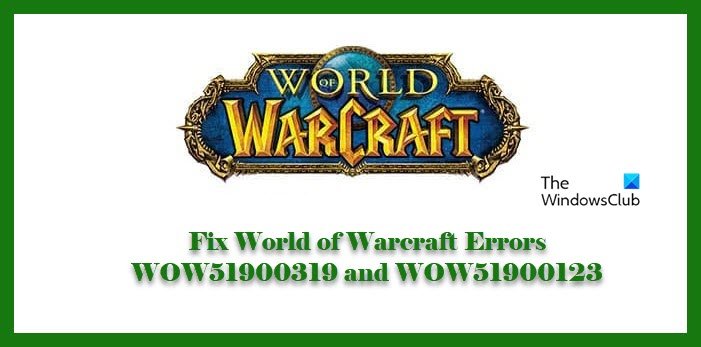
Что такое ошибка World of Warcraft WOW51900319?
Код ошибки WOW51900319 сообщает нам, что ваш компьютер не может подключиться к серверу. Причин может быть множество, например, плохой или медленный Интернет, проблема с серверной частью и т. Д. Хотя получение ошибки очень неприятно, есть некоторые вещи, которые вы можете сделать, чтобы ее решить.
Вот что вы можете сделать, чтобы исправить ошибку World of Warcraft WOW51900319.
- Проверить, не работает ли WOW
- Оптимизируйте сеть для повышения скорости
- Сбросить пользовательский интерфейс
- Проверьте подключение к Интернету
- Перезагрузите роутер
- Очистите DNS, обновите IP-адрес и сбросьте Winsock.
Поговорим о них подробнее.
1]Проверьте, не работает ли WOW
Первое, что вам нужно сделать, прежде чем перейти к собственно устранению неполадок в статье, — это проверить, не отключился ли сервер World of Warcraft. Вы можете использовать один из детекторов опускания или перейти к официальной странице WOW в Twitter. @BlizzardCS и посмотрите, сообщают ли ваши товарищи по игре о такой проблеме. Если после проверки вы пришли к выводу, что сервер не работает, вам придется немного подождать и позволить инженеру решить проблему за вас.
2]Оптимизация сети для повышения скорости
В приложении World of Warcraft есть функция под названием «Оптимизируйте сеть по скорости», что, как следует из названия, оптимизирует игру таким образом, чтобы не возникало проблем с сетью. Чтобы включить эту функцию, выполните следующие действия.
- Откройте приложение World of Warcraft в своей системе.
- Щелкните Система, чтобы перейти к Настройки.
- Перейти к Сети и отметьте «Оптимизировать скорость сети».
- Наконец, нажмите ОК.
Теперь вам нужно проверить, сохраняется ли проблема.
3]Сбросить пользовательский интерфейс
Иногда проблема может быть из-за ошибки в пользовательском интерфейсе. Чтобы исправить такую ошибку, нам нужно сбросить пользовательский интерфейс. Для этого вы можете выполнить следующие действия.
- Закройте WOW и перейдите на Battle.net.
- Нажмите Параметры> Показать в проводнике.
- Вы будете перенаправлены в место в проводнике Windows.
- Откройте World of Warcraft, а затем папку с игрой, связанную с версией, в которой возникла проблема (_retail_ или _classic_).
- Теперь переименуйте Кэш, интерфейс и WTF папки, добавив в их имена «Старый» (например, Cache становится «CacheOld»).
Наконец, откройте игру и посмотрите, сохраняется ли проблема.
4]Проверьте подключение к Интернету
Если у вас плохой или медленный Интернет, вы можете столкнуться с проблемой. Итак, прежде всего, нам нужно проверить, нет ли проблем с вашим подключением к Интернету. Для этого просто откройте браузер и выполните поиск по запросу «Тест скорости интернета‘и используйте один из доступных инструментов, чтобы проверить скорость вашей сети.
Если у вас медленный Интернет, проверьте какое-нибудь другое устройство и посмотрите, сталкивается ли оно с той же проблемой. Если все устройства, подключенные к одной сети, имеют проблемы с Интернетом, позвоните своему интернет-провайдеру. В противном случае вы должны проверить наши решения, чтобы исправить медленный Интернет.
5]Перезагрузите маршрутизатор.
Универсальное лекарство от сетевых ошибок — перезагрузка маршрутизатора. Вам нужно выключить маршрутизатор на некоторое время, обычно на 10-15 минут, затем снова включить его и посмотреть, устранена ли проблема.
Примечание. Если вы заядлый геймер, вам следует выбрать Ethernet.
6]Очистите DNS, обновите IP-адрес и сбросьте Winsock.
Если ничего не работает, вам следует перезапустить DNS, IP и Winsock. Вам нужно открыть командную строку от имени администратора и следовать нашим инструкциям, чтобы сделать то же самое.
Чтобы очистить DNS
ipconfig / flushdns
Чтобы обновить IP-адрес
ipconfig / releaseipconfig / обновить
Чтобы сбросить Winsock
сброс WinSock Netsh
После всего этого откройте World of Warcraft и посмотрите, сохраняется ли проблема.
Что такое ошибка World of Warcraft WOW51900123?
Иногда пользователи не могут войти в свою учетную запись WOW и видят код ошибки WOW51900123. Эта ошибка немного редка и обычно возникает из-за каких-либо проблем с сетью, либо с вашей стороны, либо с сервера.
Исправить ошибку World of Warcraft WOW51900123
Вот что вам нужно сделать, чтобы исправить ошибку World of Warcraft WOW51900123.
- Проверить сервер WOW
- Проверь свой интернет
- Перезагрузите роутер
Поговорим о них подробнее.
1]Проверить сервер WOW
Как упоминалось ранее, это проблема сети и может произойти, если сервер не работает. Итак, вам нужно проверить, так ли это в этом сценарии. Вы можете использовать любой из связанных вниз детекторов, чтобы сделать то же самое.
Если сервер не работает, вы ничего не можете сделать, кроме как дождаться его исправления.
2]Проверьте свой Интернет
Другая обычная причина этой ошибки — медленное или нестабильное интернет-соединение. Вы можете запустить средство проверки скорости Интернета или выполнить следующую команду в Командная строка (как администратор) чтобы подтвердить, что это из-за медленного или нестабильного Интернета.
пинг google.com
Если некоторые из пакетов отброшены или если время TTL велико, значит, с вашим Интернетом возникла проблема, и вам нужно исправить свой Интернет или позвонить своему Интернет-провайдеру.
3]Перезагрузите маршрутизатор.
Иногда простой перезапуск маршрутизатора может решить проблему, поэтому нам нужно перезапустить его и посмотреть, работает ли это решение в вашем случае. После выключения необходимо подождать не менее 10 минут перед перезапуском маршрутизатора. После этого откройте игру и посмотрите, работает ли она.
Почему я все время отключаюсь от сервера в WOW?
Есть много причин, по которым вы продолжаете отключаться от World of Warcraft. Эти причины варьируются от плохого подключения к Интернету до использования VPN.
Но прежде всего вы должны проверить, не работает ли сервер WOW, если нет, то начать устранение неполадок, внеся небольшие поправки, такие как удаление любого прокси или VPN, которые вы установили. Затем проверьте свою сеть и убедитесь, что она стабильна. Вы также должны увидеть другие решения, упомянутые в этой статье, так как большинство из них могут решить проблему за вас.
Системные требования для запуска World of Warcraft
Вы всегда должны проверять требования к игре, прежде чем вкладывать в нее свое время и деньги. Итак, помня об этом принципе, мы представили вам системные требования для запуска World of Warcraft.
- Операционная система: Windows 11/10/7 64-бит
- Процессор: Intel Core 15-760 или AMD FX-8100 (минимум), Intel Core i7-4770 или AMD FX-8310 (рекомендуется).
- Память: 4 ГБ (минимум), 8 ГБ (рекомендуется).
- Место хранения: 70 ГБ
Если вы не знаете конфигурации своего компьютера, есть простой способ собрать нужную информацию.
Для этого откройте Run by Win + R, тип «Dxdiag»и нажмите ОК.
Вы увидите Инструмент диагностики DirectX В этом окне вы можете увидеть конфигурацию вашего компьютера и проверить, совместима ли ваша система.
Читать дальше: исправить ошибку World of Warcraft WOW51900314.
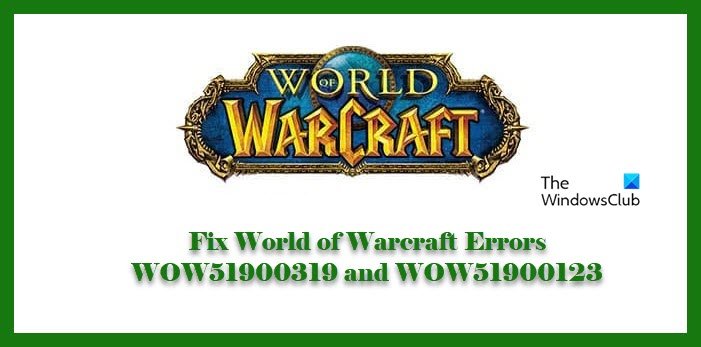 .
.